Možete da podesite razmak prvog reda pasusa da biste kreirali izvučeni red ili negativno uvlačenje, ili da uvučete ceo pasus.
U zavisnosti od toga koji želite da uradite, koristićete lenjir na kartici Prikaz na traci ili opcije u grupi Pasus na kartici Početak.
Napomena: Ako želite da sistematski prilagodite uvlačenje za sve liste sa znakovima za nabrajanje ili numerisane liste, pogledajte članak Prilagođavanje uvlačenja na listi sa znakovima za nabrajanje ili numerisanoj listi.
-
Ako ne vidite lenjir na vrhu vaše prezentacije, označite polje Lenjir na kartici Prikaz.
-
Izaberite tekst koji želite da promenite, a zatim izvršite jednu od sledećih radnji:
-
Da biste uvukli prvi red, na horizontalnom gornjem lenjiru prevucite označivač Uvlačenje prvog reda

-
Da biste povećali ili smanjili levo uvlačenje celog pasusa, na kartici Početak, u grupi Pasus izaberite stavku Povećaj nivo liste ili Smanji nivo liste.
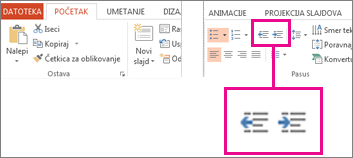
-
Da biste kreirali prvi red bez uvlačenja, gde su drugi i sledeći redovi pasusa uvučeni više od prvog reda, prevucite označivač Izvlačenje uvlačenja

-
Da biste kreirali negativno uvlačenje, gde se tekst širi na levu marginu, prevucite označivač Levo uvlačenje

Grupu "Pasus " na kartici " Početak" koristite da biste izvršili ta prilagođavanja.
Promena nivoa uvlačenja pasusa
-
Izaberite tekst koji želite da promenite, a zatim izvršite jednu od sledećih radnji:
-
Da biste povećali ili smanjili levo uvlačenje celog pasusa, na kartici Početak, u grupi Pasus izaberite stavku Povećaj nivo liste ili Smanji nivo liste.
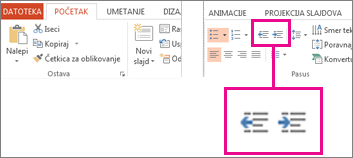
Kreiranje prvog reda ili prvog reda bez uvlačenja
-
Izaberite pasuse koje želite da uvučete.
-
Izaberite karticu Početak , a zatim kliknite na pokretanje dijaloga Pasus.
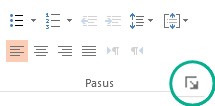
-
U okviru Uvlačenje, u okviru za tekst Pre kliknite na strelicu da biste postavili željenu meru, na primer 0,5 inča.
Napomena: Jedan i po inč je tipična mera za uvlačenje pasusa.
-
Kliknite na polje pod imenom Specijalno i odaberite stavku Prvi red ili Izvlačenje.
-
Kliknite na dugme U redu.
Takođe pogledajte
Prilagođavanje uvlačenja na listi sa znakovima za nabrajanje ili numerisanoj listi










